小米(红米)路由器登录与管理设置详解
小米(红米)路由器作为智能家居网络的重要组成部分,其便捷的登录与管理设置功能深受用户喜爱。本文将详细介绍如何通过miwifi.com或192.168.31.1这两个登录地址,进入小米(红米)路由器的管理页面,并进行相关设置。
一、路由器连接与准备
- 路由器接口连接:
- 将小米(红米)路由器的Internet接口(通常为蓝色接口)通过网线连接到宽带猫的网口。若家中宽带未使用猫,则直接将入户的宽带网线插入路由器的Internet接口。
- 路由器的另外两个白色网口为LAN口,可任意选择一个与电脑进行连接,以便进行后续的设置操作。
- 设备连接无线信号:
- 使用手机搜索并连接到小米(红米)路由器的默认无线信号。新购买的或恢复出厂设置后的路由器,会发射两个默认的无线信号,分别为2.4G和5G频段,名称通常以“Xiaomi_XXXX”或“Xiaomi_XXXX_5G”形式呈现,且这两个信号均无需密码即可连接。
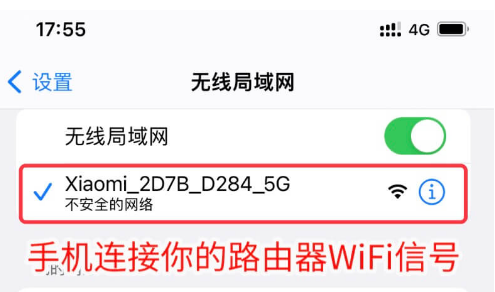
- 使用手机搜索并连接到小米(红米)路由器的默认无线信号。新购买的或恢复出厂设置后的路由器,会发射两个默认的无线信号,分别为2.4G和5G频段,名称通常以“Xiaomi_XXXX”或“Xiaomi_XXXX_5G”形式呈现,且这两个信号均无需密码即可连接。
二、登录管理页面
- 打开浏览器:
- 在已连接到路由器无线信号的手机或电脑上,打开任意一款网页浏览器。
- 输入登录地址:
- 在浏览器的地址栏中,输入
miwifi.com或192.168.31.1,然后按回车键。这两个地址均可打开小米(红米)路由器的设置界面。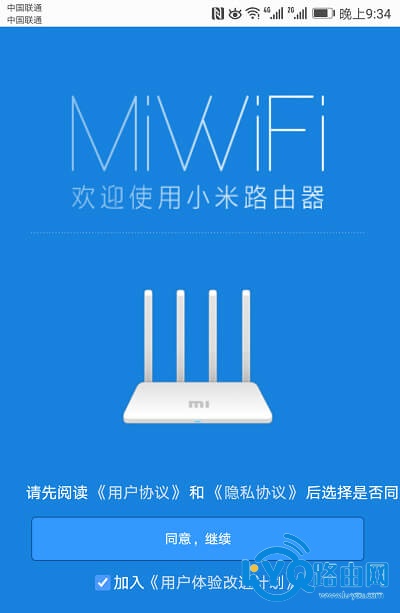
- 在浏览器的地址栏中,输入
- 进入设置界面:
- 在打开的设置界面中,点击“同意、继续”的按钮,即可进入路由器的详细设置页面。
三、管理页面设置与操作
- 网络设置:
- 在管理页面中,可以进行上网方式的选择与配置,如宽带拨号、动态IP或静态IP等,根据家庭网络环境进行相应设置。
- 无线设置:
- 点击“无线设置”选项,可以修改无线网络的名称(SSID)和密码,增强网络的安全性。同时,还可以设置无线频段、信道等参数,优化网络性能。
- 设备管理:
- 在设备管理页面,可以查看当前连接到路由器的所有设备,对设备进行限速、拉黑等操作,保障网络资源的合理分配。
- 高级设置:
- 高级设置中包含了端口转发、DMZ主机、VPN等高级功能,满足用户更复杂的网络需求。
四、注意事项
- 设置前准备:在进行路由器设置前,请确保已正确连接路由器,并了解家庭网络的基本信息,如宽带账号、密码等。
- 密码安全:修改路由器登录密码和无线密码时,请选择强度较高的密码,并定期更换,以保障网络安全。
- 固件更新:定期检查并更新路由器的固件版本,以获取最新的功能和安全补丁。
通过以上步骤,用户可以轻松进入小米(红米)路由器的管理页面,并进行各种设置与操作,享受更加便捷、安全的网络服务。






 陕公网安备41159202000202号
陕公网安备41159202000202号